Utilizzare questa procedura per creare un file 3D DWF o 3D DWFx del modello a cui si sta lavorando con dati del gruppo voci di computo automatici.
- Effettuare una delle seguenti operazioni:
- Scegliere

 Esporta
Esporta 3D DWF.
3D DWF. - Nella riga di comando immettere DWF3D.
- Scegliere
- Nella finestra di dialogo Esporta DWF 3D, selezionare 3D DWF o 3D DWFx in Tipo file. Per default, l'opzione selezionata 3D DWFx.
- Fare clic sul menu Strumenti
 Opzioni.
Opzioni. 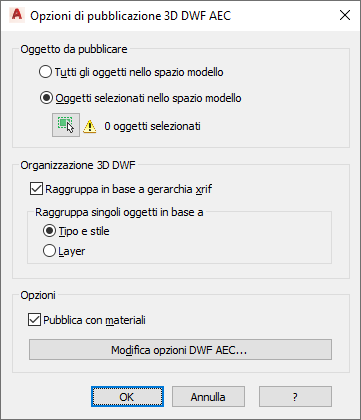
- In Oggetto da pubblicare selezionare se pubblicare l'intero modello o fare clic su Oggetti selezionati nello spazio modello e selezionare gli oggetti nel disegno da includere nel file DWF o DWFx esportato.
- In Organizzazione 3D DWF selezionare l'ordine di visualizzazione dei riferimenti esterni e degli oggetti nel file esportato.
Per... Procedere nel modo seguente... Raggruppare gli oggetti in base al riferimento esterno e quindi in base al tipo e allo stile Selezionare Raggruppa in base a gerarchia xrif. In Raggruppa singoli oggetti in base a selezionare Tipo e stile. Raggruppare gli oggetti in base al riferimento esterno e quindi in base al layer Selezionare Raggruppa in base a gerarchia xrif. In Raggruppa singoli oggetti in base a selezionare Layer. Raggruppare gli oggetti per tipo e stile Deselezionare Raggruppa in base a gerarchia xrif. In Raggruppa singoli oggetti in base a selezionare Tipo e stile. Raggruppare gli oggetti in base al layer Deselezionare Raggruppa in base a gerarchia xrif. In Raggruppa singoli oggetti in base a selezionare Layer. - Selezionare Pubblica con materiali al fine di includere le definizioni materiale dal file DWG nel DWF o DWFx.
- Fare clic su Modifica opzioni DWF AEC.
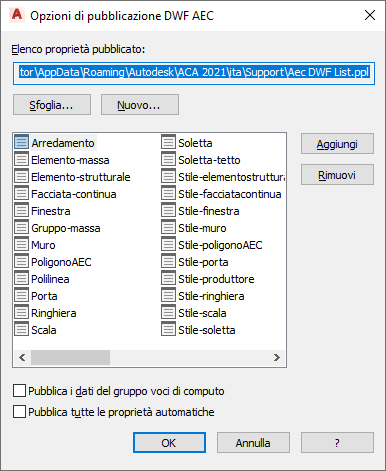
- Nella finestra di dialogo Opzioni di pubblicazione DWF AEC, fare clic su Pubblica tutte le proprietà automatiche.
Verranno pubblicate tutte le proprietà automatiche associate agli oggetti selezionati per l'esportazione nel file DWF o DWFx.
- Fare clic su OK e quindi su Salva.
Per default, i dati gruppo voci di computo esportati verranno elencati in un gruppo denominato Aec+<tipo di oggetto>. Se, ad esempio, si esportano le voci di computo automatiche di una porta, queste verranno elencate in AecDoor. Se si esportano altre definizioni gruppo voci di computo e per una di queste è già utilizzato il nome Aec+<tipo di oggetto>, le voci di computo verranno elencate in un gruppo denominato Aec+<tipo di oggetto> (2) Nell'esempio della porta verrebbe esportata una definizione gruppo voci di computo definita dall'utente denominata AecDoor, pertanto le proprietà automatiche delle porte sarebbero contenute nell'elenco AecDoor (2).
Se una proprietà oggetto è una proprietà automatica ed è inclusa in una definizione gruppo voci di computo, sarà inclusa sia nell'elenco delle proprietà automatiche sia nella definizione gruppo voci di computo di cui fa parte nel file DWF o DWFx.